电脑怎么连接蓝牙耳机win7 win7电脑连接蓝牙耳机的步骤
更新时间:2023-08-15 17:06:19作者:huige
在电脑中自带有蓝牙功能,这样大家就可以连接各种蓝牙产品来使用,然而近日有不少win7旗舰版系统用户在购买蓝牙耳机之后,却不知道电脑怎么连接蓝牙耳机,其实简单添加一下就可以连接了,有一样需求的小伙伴们可以跟随笔者一起来学习一下win7电脑连接蓝牙耳机的步骤。
方法如下:
1、点击添加设备
在控制面板的硬件内点击选择添加设备。
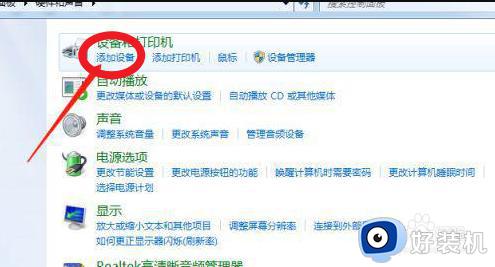
2、选择蓝牙耳机
点击选择设备列表内的蓝牙耳机。
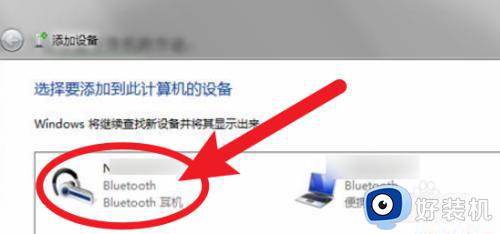
3、连接蓝牙耳机
等待系统完成匹配后成功连接选择的蓝牙耳机。
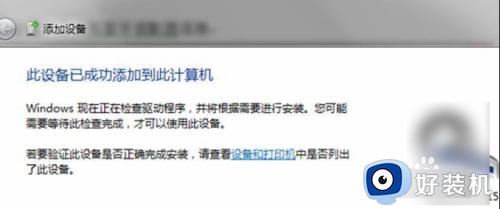
以上就是win7电脑怎么连接蓝牙耳机的详细内容,有需要的用户们可以学习上述方法步骤来进行连接,希望能够帮助到大家。
电脑怎么连接蓝牙耳机win7 win7电脑连接蓝牙耳机的步骤相关教程
- 蓝牙耳机接win7电脑怎么连接 电脑win7连接蓝牙耳机的教程
- win7怎么配对蓝牙耳机 win7配对连接蓝牙耳机的方法
- win7连接蓝牙耳机的步骤 win7怎么连接蓝牙耳机
- win7台式电脑能连接蓝牙耳机吗 win7台式机怎么连接蓝牙耳机
- win7能连接蓝牙耳机吗 win7电脑怎么添加蓝牙耳机
- win7电脑连蓝牙耳机怎么连 电脑win7如何连蓝牙耳机
- win7系统怎么连接蓝牙耳机 win7电脑如何连接蓝牙耳机设备
- 电脑win7怎么连接蓝牙耳机 win7电脑如何连接蓝牙耳机
- win7电脑怎么连蓝牙耳机图解 win7电脑怎么蓝牙耳机配对
- win7笔记本蓝牙耳机在哪连接 win7笔记本蓝牙耳机怎么连接
- win7访问win10共享文件没有权限怎么回事 win7访问不了win10的共享文件夹无权限如何处理
- win7发现不了局域网内打印机怎么办 win7搜索不到局域网打印机如何解决
- win7访问win10打印机出现禁用当前帐号如何处理
- win7发送到桌面不见了怎么回事 win7右键没有发送到桌面快捷方式如何解决
- win7电脑怎么用安全模式恢复出厂设置 win7安全模式下恢复出厂设置的方法
- win7电脑怎么用数据线连接手机网络 win7电脑数据线连接手机上网如何操作
win7教程推荐
- 1 win7每次重启都自动还原怎么办 win7电脑每次开机都自动还原解决方法
- 2 win7重置网络的步骤 win7怎么重置电脑网络
- 3 win7没有1920x1080分辨率怎么添加 win7屏幕分辨率没有1920x1080处理方法
- 4 win7无法验证此设备所需的驱动程序的数字签名处理方法
- 5 win7设置自动开机脚本教程 win7电脑怎么设置每天自动开机脚本
- 6 win7系统设置存储在哪里 win7系统怎么设置存储路径
- 7 win7系统迁移到固态硬盘后无法启动怎么解决
- 8 win7电脑共享打印机后不能打印怎么回事 win7打印机已共享但无法打印如何解决
- 9 win7系统摄像头无法捕捉画面怎么办 win7摄像头停止捕捉画面解决方法
- 10 win7电脑的打印机删除了还是在怎么回事 win7系统删除打印机后刷新又出现如何解决
